电脑日志怎么看,图文详解电脑日志怎么看
- 2017-11-11 12:01:06 分类:常见问题
电脑使用久了,总会出现这样或者那样的问题,其中最常见的问题是蓝屏,电脑没声音等等,出现这些问题时,我们首先是要查明原因才方便解决,这个时候,就得去查看电脑日志了,电脑日志怎么看?由于接触的人不多,下面,小编就来跟大家分享查看电脑日志的操作步骤。
windows操作系统日志,记录了windows系统中日常事件、软件、硬件的动态变化信息的准确日期和时间。系统日志对于我们监视系统事件,查找错误原因,确定错误根源,更重要的是发现那些非法入侵操作我们电脑系统的可以痕迹。那么系统日志在哪里?怎么查看呢?今天,小编就给大家演示查看系统日志的操作。
电脑日志怎么看
点击开始菜单,点击“控制面板”
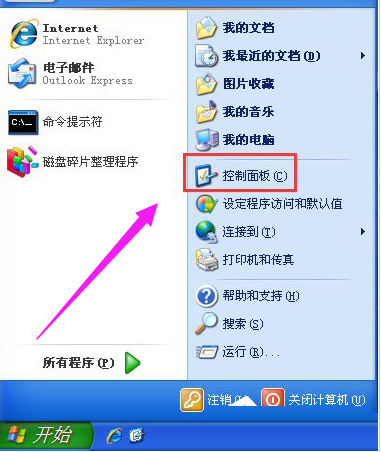
电脑示例1
在控制面板中,点击“管理工具”。

电脑示例2
点击“事件查看器”。

电脑示例3
就可以看到系统日志内容信息了,每一条都很详细。

电脑示例4
方法二:
在开始菜单中点击“运行”,输入eventvwr。

电脑示例5
点击确定即可瞬间打开系统日志。

电脑示例6
以上就是查看电脑日志的方法操作了。